Gevirtualiseerde GPU-deling in- of uitschakelen voor Windows Sandbox
Een GPU ondersteunt duizenden rekenkernen om workloads parallel te verwerken. Het voert deze taak op een efficiënte manier uit. Windows Sandbox- omgeving maakt het mogelijk om gevirtualiseerde GPU-deling(Virtualized GPU sharing) in of uit te schakelen . Hier is hoe het is gedaan!

Gevirtualiseerde GPU-(Virtualized GPU) deling in- of uitschakelen voor Windows Sandbox
Zoals u weet, blijft elke software of toepassing die u kiest om te installeren in Windows Sandbox alleen in die omgeving en heeft deze geen invloed op uw host. Zodra Windows Sandbox is gesloten, worden ook alle programma's automatisch verwijderd. Ga als volgt te werk om vGPU Sharing voor Windows Sandbox in of uit te schakelen :
- Open de Register-editor.
- Navigeer naar de Windows Sandbox-toets
- Maak een nieuwe 32-bits DWORD - waarde AllowVGPU
- Om het delen van vGPU voor Windows Sandbox in te schakelen, stelt u de waarde in op 1.
- Om de functie voor het delen van vGPU uit te schakelen, verwijdert u de waarde.
Als vGPU is uitgeschakeld, gebruikt de sandbox het Windows Advanced Rasterization Platform ( WARP ).
Register-editor gebruiken
Press Win+R in combinatie op Win+R om het dialoogvenster ' Uitvoeren ' te openen.(Run)
Typ ' regedit ' in het lege veld van het vak en druk op ' Enter '.
Wanneer de Register-editor(Registry Editor) wordt geopend, navigeert u naar het volgende padadres:
HKEY_LOCAL_MACHINE\SOFTWARE\Policies\Microsoft\Windows\Sandbox.
Als u geen sleutel met zo'n naam vindt, maak er dan een aan.

Maak nu een nieuwe 32-bits DWORD - waarde ' AllowVGPU '. Onthoud(Remember) hier dat zelfs als u 64-bits Windows gebruikt, u nog steeds een 32-bits DWORD als waardetype moet gebruiken.
Ondersteunde waarden
- Inschakelen(Enable) – Schakelt(Enables) vGPU-ondersteuning in de sandbox in.
- Uitschakelen(Disable) - Schakelt(Disables) v GPU - ondersteuning in de sandbox uit. Als deze waarde is ingesteld, gebruikt de sandbox softwarerendering, die mogelijk langzamer is dan de gevirtualiseerde GPU .
- Standaard(Default) – Dit is de standaardwaarde voor vGPU-ondersteuning. Momenteel betekent dit dat vGPU is uitgeschakeld.
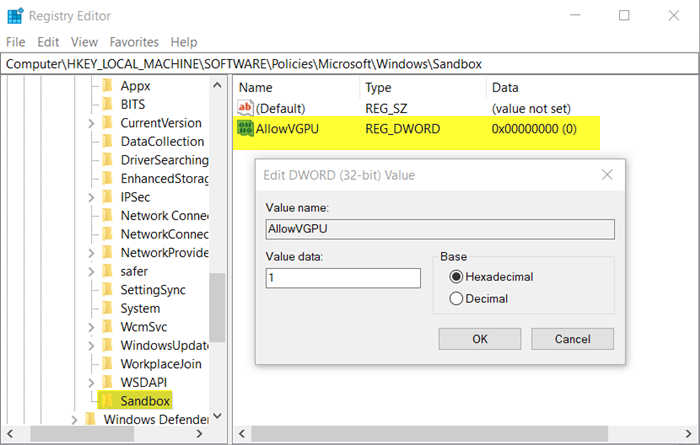
Nadat de sleutel is gemaakt, stelt u de waarde in op 1 .
Wanneer de actie wordt bevestigd, wordt het delen van vGPU voor Windows Sandbox ingeschakeld .
Om het uit te schakelen, verwijdert u eenvoudig de waarde. Hiermee wordt de functie voor het delen van vGPU uitgeschakeld.
Als u klaar bent, sluit u de Register-editor(Registry Editor) en sluit u af. Start uw pc opnieuw op om de wijzigingen door te voeren.
Lezen(Read) : Klembord delen in- of uitschakelen met Windows Sandbox(enable or disable Clipboard Sharing with Windows Sandbox) .
Groepsbeleid-editor gebruiken

Open Groepsbeleid-editor en navigeer naar het volgende padadres -
Computer Configuration\Administrative Templates\Windows Components\Windows Sandbox.
Schakel over naar het rechterdeelvenster en zoek naar de beleidsinstelling ' VGPU-deling toestaan voor Windows Sandbox(Allow vGPU sharing for Windows Sandbox) '.
Om het delen van vGPU voor Windows Sandbox in te schakelen, stelt u het beleid nu in op ' Ingeschakeld(Enabled) '.
Dat is alles!
Related posts
Groepsbeleid Printer delen in- of uitschakelen in Windows Sandbox
Hoe Windows Sandbox in VirtualBox gast-besturingssysteem in te schakelen
Video-invoer in- of uitschakelen in Windows Sandbox
Application Guard of Windows Sandbox-fout 0x80070003, 0xC0370400
Klembord delen in- of uitschakelen met Windows Sandbox
De standaard GPU kiezen voor gaming of apps in Windows 10
De standaard GPU kiezen voor games of apps in Windows 11
Hoe krachtige GPU voor Microsoft Edge-browser in te schakelen
Hoe installeer je Windows Sandbox in Windows 10 in drie stappen
GPU-procesgeheugentellers rapporteren onjuiste waarden in Windows
GPU Shark maakt het bewaken van uw NVIDIA- en AMD GPU-kaarten eenvoudig
Schakel GPU-schaalverdeling in Radeon-software in met de gewenste schaalmodus
Hoe u uw CPU of GPU kunt controleren in het systeemvak van Windows
Er is geen hypervisor gevonden; Fout 0xc0351000 - Windows Sandbox
Hoe de CPU- en GPU-temperatuur in het systeemvak te tonen
Hoe GPU-voorkeuren voor apps terug te zetten naar standaard in Windows 11/10
Hoe u uw GPU veilig kunt overklokken om de prestaties te verbeteren
Veilig CPU-tijd doneren met Windows Sandbox
4 dingen die u kunt doen met Windows Sandbox
Slechte GPU-stuurprogramma-update veroorzaakt problemen in Windows 11/10
